Excel Filtre Formülü
Excel, veri yönetimi ve analizinde güçlü bir araçtır. Filtre formülü, büyük veri setlerinde istenilen bilgileri hızlı bir şekilde bulmanızı sağlar. Bu yazıda, Excel Filtre Formülü'nün nasıl kullanıldığını, ipuçlarını ve örnekleri bulacaksınız.
Filtre Formülü Nedir?
Excel'deki Filtre formülü, belirli kriterlere uyan verileri filtreleyerek bir liste oluşturmanızı sağlar. Bu formül özellikle, büyük veri setlerinde belirli koşullara uyan verileri ayıklamak için kullanışlıdır.
Filtre Formülünün Temel Kullanımı
Filtre formülü, Excel'de şu şekilde kullanılır:
=FİLTRE(dizi, içerik, [boşsa])
- dizi : Filtrelenecek veri aralığı.
- içerik : Verilerin karşılanması gereken koşullar.
- boşsa : Opsiyonel olarak, eğer hiçbir veri koşullara uymuyorsa ne gösterileceği.
Adım Adım Kullanım
- Veri Setinizi Hazırlayın: Öncelikle, filtrelemek istediğiniz verileri Excel'e girin. Örneğin, bir ürün listesini düşünelim.
Ürün Adı Kategori Fiyat Ürün A Elektronik 200 Ürün B Mobilya 150 Ürün C Elektronik 300 - Filtre Formülünü Uygulayın:Şimdi, Elektronik kategorisindeki ürünleri filtrelemek için formülü uygulayalım.
- Formülü şu şekilde yazın:
=FİLTRE(A2:C4, B2:B4="Elektronik", "Veri Yok")
- Formülü şu şekilde yazın:
- Sonuçları Görün: Bu formül, Elektronik kategorisindeki ürünleri filtreler ve aşağıdaki gibi bir liste oluşturur:
Ürün Adı Kategori Fiyat Ürün A Elektronik 200 Ürün C Elektronik 300
İleri Düzey Kullanım
Birden Fazla Koşulla Filtreleme
Birden fazla koşulu uygulayarak daha karmaşık filtreler oluşturabilirsiniz. Örneğin, Elektronik kategorisindeki ve fiyatı 250'den büyük olan ürünleri filtrelemek için:
Dinamik Filtreleme
Dinamik filtreleme, kullanıcı girişlerine göre anında sonuç almak için etkilidir. Bir hücreye (örneğin E1 hücresi) kategori girildiğinde, bu kategoriye göre filtre yapmak için:
İpuçları ve Püf Noktaları
- Doğru Aralıklar Kullanın: Filtre formülü uygularken, doğru hücre aralıklarını seçtiğinizden emin olun.
- Boş Değerleri Kontrol Edin: Filtreleme işlemi sırasında boş hücrelerin nasıl ele alınacağını belirleyin.
- Büyük Veri Setlerinde Kullanım: Filtre formülü, büyük veri setlerinde işlemi hızlandırmak için idealdir.
Örnek Uygulamalar
Örnek 1: Belirli Bir Tarihten Sonraki Verileri Filtreleme
Bir satış listesinde belirli bir tarihten sonraki satışları filtrelemek için:
Örnek 2: Belirli Bir Şehirdeki Müşterileri Filtreleme
Müşteri listesinde belirli bir şehirdeki müşterileri filtrelemek için:
Örnek Dosya
Sonuç
Excel Filtre Formülü, veri analizini hızlandıran ve kolaylaştıran güçlü bir araçtır. Yukarıdaki adımları ve ipuçlarını takip ederek, veri setlerinizde etkili filtrelemeler yapabilirsiniz.
- Excel Filtre Formülü
- Excel Filtre Nasıl Kullanılır
- Excel Filtre Formülü Örnekleri
- Excel Filtre Formülü İpuçları
- Excel İleri Düzey Filtreleme
- Excel Dinamik Filtreleme
- Excel Filtre Formülü Eğitimi
- Excel'de Veri Filtreleme
- Excel'de Koşullu Filtreleme
- Excel Büyük Veri Filtreleme
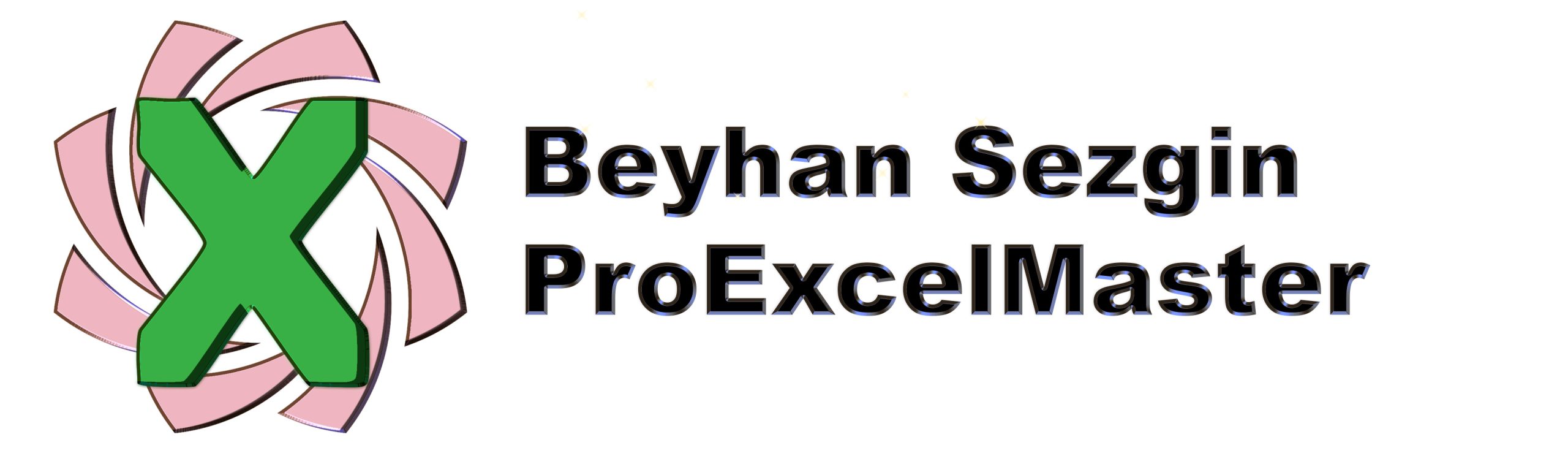
Bir yanıt yazın